
WordPress Dateityp Hochladen Fehler: So löst Du das Problem (und vermeidest es in Zukunft!)
Dein WordPress sagt „Du bist leider nicht berechtigt…“? Keine Panik!
Uff, diese Meldung kennt wahrscheinlich jeder, der schon mal versucht hat, eine Datei in WordPress hochzuladen, die nicht auf der „offiziellen“ Liste steht: „Du bist leider nicht berechtigt, diesen Dateityp hochzuladen.“ Frustrierend, oder? Besonders, wenn Du eigentlich nur schnell ein PDF, eine SVG-Grafik oder ein Video einbinden möchtest. Aber keine Sorge, das ist ein ganz normaler WordPress Dateityp Hochladen Fehler, und wir von der-mainagentur.de zeigen Dir, wie Du ihn nicht nur behebst, sondern auch in Zukunft vermeidest.
Warum WordPress so zickig ist: Sicherheitsgründe verstehen
Bevor wir ins Detail gehen, lass uns kurz klären, warum WordPress überhaupt so restriktiv ist. Es geht um Deine Sicherheit! Standardmäßig erlaubt WordPress nur das Hochladen bestimmter Dateitypen (Bilder, gängige Dokumente, Audio, Video). Das schützt Dich und Deine Website vor potenziellen Sicherheitsrisiken wie Viren, Malware oder anderen schädlichen Inhalten, die sich in weniger gebräuchlichen Dateiformaten verstecken könnten. Die Fehlermeldung ist also im Grunde ein digitaler Türsteher, der Deine Website bewacht.
Die häufigsten Fehlermeldungen und was sie bedeuten
Die häufigste Meldung ist klar: „Du bist leider nicht berechtigt, diesen Dateityp hochzuladen.“ Manchmal siehst Du auch Varianten wie „Dieser Dateityp ist aus Sicherheitsgründen leider nicht erlaubt.“ oder spezifische Hinweise auf nicht erlaubte Dateiendungen. All diese Meldungen deuten darauf hin, dass WordPress den von Dir hochgeladenen Dateityp aus den Standardeinstellungen heraus blockiert.
Fehlerbehebung, Schritt für Schritt: So kriegst Du Deine Dateien hochgeladen
Jetzt wird’s praktisch! Es gibt verschiedene Wege, den WordPress Dateityp Hochladen Fehler zu umgehen. Welcher der beste für Dich ist, hängt von Deinen technischen Kenntnissen und der Häufigkeit ab, mit der Du exotische Dateitypen hochladen möchtest.
Lösung 1: Der schnelle Weg über die wp-config.php (Profi-Hack!)
Das ist die Methode, die viele erfahrene WordPress-Nutzer zuerst anwenden, wenn sie schnell einen bestimmten Dateityp zulassen wollen.
Was ist wp-config.php und warum ist sie wichtig?
Die wp-config.php ist eine der wichtigsten WordPress-Dateien überhaupt. Sie enthält grundlegende Konfigurationen für Deine Website, wie Datenbankzugangsdaten, Sicherheitsschlüssel und eben auch die Möglichkeit, bestimmte Verhaltensweisen von WordPress zu beeinflussen.
Anleitung: Code-Snippet einfügen (mit genauer Platzierung)
Um das Hochladen aller Dateitypen zu erlauben (was wir gleich noch einschränken werden, keine Sorge), musst Du diesen Code in Deine wp-config.php einfügen:
define('ALLOW_UNFILTERED_UPLOADS', true);Wo genau fügst Du das ein? Öffne die Datei wp-config.php (Du findest sie im Hauptverzeichnis Deiner WordPress-Installation) mit einem FTP-Programm oder über den Dateimanager Deines Hosters. Scrolle ganz nach unten, aber über der Zeile /* That's all, stop editing! Happy publishing. */ oder /* That's all, stop editing! Happy blogging. */. Füge das Snippet dort ein und speichere die Datei.
Profi-Tipp: Wann Du diese Methode anwenden solltest – und wann lieber nicht!
Diese Methode ist super schnell, aber auch ein zweischneidiges Schwert. define('ALLOW_UNFILTERED_UPLOADS', true); erlaubt alle Dateitypen – das kann ein Sicherheitsrisiko sein, wenn Deine Website gehackt wird. Unser Rat: Nutze diese Methode nur temporär, um einen speziellen Dateityp hochzuladen. Lade die Datei hoch und setze den Wert danach sofort wieder auf false (define('ALLOW_UNFILTERED_UPLOADS', false);) oder entferne die Zeile komplett. So ist Deine Website nur kurzzeitig „offen“.
Lösung 2: MIME-Typen erweitern – Dein WordPress flexibler machen
Wenn Du spezifische Dateitypen dauerhaft zulassen möchtest, ist das Erweitern der MIME-Typen der elegantere Weg.
Was sind MIME-Typen und welche Rolle spielen sie?
MIME-Typen (Multipurpose Internet Mail Extensions) sind Bezeichner, die dem Browser und dem Server mitteilen, um welche Art von Datei es sich handelt (z.B. image/jpeg für ein JPEG-Bild oder application/pdf für ein PDF-Dokument). WordPress prüft beim Upload den MIME-Typ und die Dateiendung, um die Sicherheit zu gewährleisten.
Beispiele für gängige MIME-Typen und ihre Bedeutung
.pdf:application/pdf.svg:image/svg+xml.webm:video/webm.m4a:audio/mp4.zip:application/zip.xlsx:application/vnd.openxmlformats-officedocument.spreadsheetml.sheet
Anleitung: Spezifische Dateitypen zulassen (Code-Beispiele für SVG, WEBM, M4A, ZIP, etc.)
Für eine gezieltere Freigabe kannst Du ein Code-Snippet in die functions.php Deines (Child-)Themes einfügen. Das ist sicherer, da Du nur die benötigten Dateitypen erlaubst.
function custom_mime_types( $mimes ) {
// Neue MIME-Typen hinzufügen
$mimes['svg'] = 'image/svg+xml'; // SVG-Dateien erlauben
$mimes['webm'] = 'video/webm'; // WEBM-Videos erlauben
$mimes['m4a'] = 'audio/mp4'; // M4A-Audios erlauben
$mimes['zip'] = 'application/zip'; // ZIP-Archive erlauben
$mimes['pdf'] = 'application/pdf'; // PDF-Dateien (falls unerwartet blockiert)
$mimes['xlsx'] = 'application/vnd.openxmlformats-officedocument.spreadsheetml.sheet'; // XLSX-Excel-Dateien
return $mimes;
}
add_filter( 'upload_mimes', 'custom_mime_types' );;
Füge dieses Snippet einfach am Ende der functions.php Deines aktiven Themes (oder besser noch, eines Child-Themes!) ein.
Profi-Tipp: Liste der häufigsten MIME-Typen für Dich
Du brauchst eine Liste? Hier sind einige der gängigsten MIME-Typen. Wenn Du einen speziellen Dateityp benötigst, den Du hier nicht findest, gibt es zahlreiche Online-Ressourcen, die umfassende MIME-Typ-Listen bereitstellen. Einfach nach „MIME type list“ googeln!
Lösung 3: Plugins zur Dateityp-Verwaltung (der einfache Weg für Nicht-Coder)
Wenn Du Dich mit Code und FTP nicht wohlfühlst, sind Plugins eine hervorragende Alternative. Sie bieten eine Benutzeroberfläche, über die Du erlaubte Dateitypen bequem verwalten kannst.
Vorstellung empfehlenswerter Plugins (z.B. WP Extra File Types)
Ein sehr beliebtes und einfach zu bedienendes Plugin ist „WP Extra File Types“. Es erlaubt Dir, mit wenigen Klicks neue Dateitypen hinzuzufügen oder vorhandene zu deaktivieren.
Schritt-für-Schritt-Anleitung zur Nutzung eines Plugins
- Installation: Gehe in Deinem WordPress-Dashboard zu
Plugins > Neues Plugin hinzufügen. Suche nach „WP Extra File Types“, installiere und aktiviere es. - Einstellungen: Nach der Aktivierung findest Du die Einstellungen meist unter
Einstellungen > Extra File Types. - Hinzufügen/Aktivieren: Hier kannst Du einfach die Checkboxen für die Dateitypen aktivieren, die Du zulassen möchtest. Manche Plugins erlauben auch, benutzerdefinierte MIME-Typen hinzuzufügen.
- Speichern: Nicht vergessen, Deine Änderungen zu speichern!
Vorteile und Nachteile von Plugin-Lösungen
- Vorteile: Benutzerfreundlich, kein Code notwendig, oft mit weiteren nützlichen Funktionen.
- Nachteile: Ein weiteres Plugin in Deiner Installation (potenziell Auswirkungen auf Performance und Kompatibilität), Abhängigkeit vom Plugin-Entwickler. Für eine einmalige Freigabe ist es vielleicht Overkill.
Lösung 4: Serverseitige Einstellungen prüfen (manchmal steckt der Server dahinter!)
Manchmal liegt das Problem gar nicht an WordPress selbst, sondern an Deinem Server. Dein Hoster kann bestimmte Dateitypen blockieren oder die maximal erlaubte Upload-Größe limitieren.
.htaccess-Datei überprüfen und anpassen (falls nötig)
Die .htaccess-Datei (im Hauptverzeichnis Deiner WordPress-Installation) kann ebenfalls Regeln für den Dateizugriff enthalten. Selten werden hier Dateitypen blockiert, aber es lohnt sich, einen Blick hineinzuwerfen, wenn andere Lösungen nicht funktionieren. Sei hier extrem vorsichtig! Eine falsche Änderung kann Deine Website unzugänglich machen.
Kontakt zum Hoster aufnehmen: Wann das sinnvoll ist
Wenn alle Stricke reißen und Du sicher bist, dass Du alles richtig gemacht hast, wende Dich an Deinen Hosting-Anbieter. Beschreibe präzise den WordPress Dateityp Hochladen Fehler und die Schritte, die Du bereits unternommen hast. Es könnte sein, dass Dein Hoster serverseitige Einstellungen anpassen muss, um den Upload der gewünschten Dateitypen zu ermöglichen.
Typische Stolperfallen & erweiterte Problemlösung
Manchmal ist der Fehler hartnäckiger. Hier sind weitere Tipps aus unserer Praxis, die Dir helfen können:
Cache leeren: Ein oft vergessener Helfer
Nachdem Du Änderungen an der wp-config.php oder der functions.php vorgenommen hast, solltest Du unbedingt den Cache Deiner Website leeren (falls Du ein Caching-Plugin nutzt) und auch den Browser-Cache löschen. Manchmal hält der Cache alte Einstellungen fest.
Theme- oder Plugin-Konflikte als Ursache
Es kann vorkommen, dass ein installiertes Theme oder Plugin mit den Upload-Funktionen von WordPress in Konflikt gerät. Um das auszuschließen, deaktiviere alle Plugins und wechsle zu einem Standard-Theme (z.B. Twenty Twenty-Four). Versuche dann den Upload erneut. Wenn es funktioniert, aktiviere Plugins und Theme schrittweise, um den Übeltäter zu finden.
Dateiberechtigungen prüfen: Ein Klassiker bei Upload-Problemen
Falsche Dateiberechtigungen auf Deinem Server können ebenfalls Upload-Fehler verursachen. Die Verzeichnisse wp-content und wp-content/uploads sollten in der Regel auf 755 und die Dateien auf 644 gesetzt sein. Du kannst dies über Dein FTP-Programm prüfen und anpassen.
Profi-Hack: Debugging-Modus in WordPress aktivieren, um die Ursache zu finden
Für die ganz hartnäckigen Fälle: Aktiviere den WordPress-Debugging-Modus, indem Du in der wp-config.php die Zeile define( 'WP_DEBUG', true ); einfügst (oder false auf true setzt). Dies zeigt Dir detailliertere Fehlermeldungen an, die bei der Identifizierung der Ursache des WordPress Dateityp Hochladen Fehler sehr hilfreich sein können. Vergiss nicht, es danach wieder zu deaktivieren!
Dein WordPress sicher halten: Best Practices für Dateiuploads
Wir haben gelernt, wie man den WordPress Dateityp Hochladen Fehler behebt. Aber wie gehst Du verantwortungsvoll damit um?
Warum die Standardbeschränkungen Sinn machen
Die standardmäßigen Upload-Beschränkungen von WordPress sind ein wichtiges Sicherheitsfeature. Sie minimieren die Angriffsfläche Deiner Website und schützen Dich vor dem Upload schädlicher Dateien.
Sicherheitsrisiken bei der Lockerung von Dateitypen
Das unüberlegte Zulassen von Dateitypen wie .exe, .php oder anderen ausführbaren Dateien ist ein enormes Sicherheitsrisiko. Kriminelle könnten solche Dateien nutzen, um Malware auf Deinem Server zu platzieren oder Zugriff auf Deine Website zu erlangen. Sei daher immer sehr bewusst, welche Dateitypen Du zulässt und warum.
Alternativen: Externe Upload-Dienste oder spezielle Plugins für temporäre Uploads
Manchmal ist der Upload in WordPress gar nicht der beste Weg. Für große Dateien oder selten benötigte Formate könntest Du externe Dienste wie Dropbox, Google Drive oder WeTransfer nutzen und die Links dazu in WordPress einbinden. Für spezielle Anforderungen gibt es auch Plugins, die einen temporären Upload mit anschließender Löschfunktion anbieten.
Regelmäßige WordPress-Wartung: Der beste Schutz vor Problemen
Die beste Prävention gegen alle Arten von WordPress-Problemen, einschließlich WordPress Dateityp Hochladen Fehler, ist eine regelmäßige und professionelle WordPress-Wartung. Updates, Backups und Sicherheitschecks sorgen dafür, dass Deine Website reibungslos läuft und Du gar nicht erst in solche Bredouillen gerätst. Das nimmt Dir den Stress und Du kannst Dich auf Dein Kerngeschäft konzentrieren.
Fazit: Nie wieder Ärger mit dem WordPress-Upload!
Du siehst, der gefürchtete „Du bist leider nicht berechtigt…“-Fehler ist kein Grund zur Verzweiflung. Ob Du den schnellen Code-Hack in der wp-config.php nutzt, gezielt MIME-Typen erweiterst oder auf ein praktisches Plugin setzt – für jedes Szenario gibt es die passende Lösung. Wichtig ist, dass Du verstehst, warum der Fehler auftritt und welche Sicherheitsaspekte Du beachten solltest.
Brauchst Du Unterstützung bei komplexen WordPress-Herausforderungen, spezifischen Upload-Problemen oder einer umfassenden WordPress Wartung? Wir von der-mainagentur.de stehen Dir mit über 20 Jahren Erfahrung zur Seite und sorgen dafür, dass Deine WordPress-Website immer perfekt funktioniert. Sprich uns einfach an!
Eine tolle Übersicht der Mime-Typen findet ihr auf der Seite von selfhtml: https://wiki.selfhtml.org/wiki/MIME-Type/%C3%9Cbersicht
Mach deine Website fit für mehr Sichtbarkeit, Geschwindigkeit und Nutzerfreundlichkeit
Sichere dir jetzt deinen kostenlosen 30-Minuten Website-Check im Zoom.
Wir prüfen deine Seite auf SEO, Ladezeit, UX und Barrierefreiheit – und geben dir konkrete Tipps, die du sofort umsetzen kannst.

Seit über zwei Jahrzehnten beschäftige ich mich mit Webentwicklung – und seit 2006 ganz besonders intensiv mit WordPress. Ich entwickle und optimiere Webseiten, betreue sie langfristig durch zuverlässige Wartung und biete Schulungen für alle, die WordPress sicher und effizient nutzen möchten. Außerdem unterstütze ich Unternehmen dabei, ihre Social-Media-Kanäle und SEO-Strategien so zu verbessern, dass sie bei Kunden und Suchmaschinen gleichermaßen gut ankommen.
Schwerpunkte:
✔ Webentwicklung ✔ WordPress-Updateservice
✔ WordPress-Schulungen ✔ Social-Media-Checkups
✔ Suchmaschinenoptimierung (SEO) ✔ KI ✔ Generative Engine Optimization (GEO)
*die mainagentur is independent and is not affiliated with, sponsored, or endorsed by the WordPress Foundation. The WordPress name and logo are registered trademarks of the WordPress Foundation.


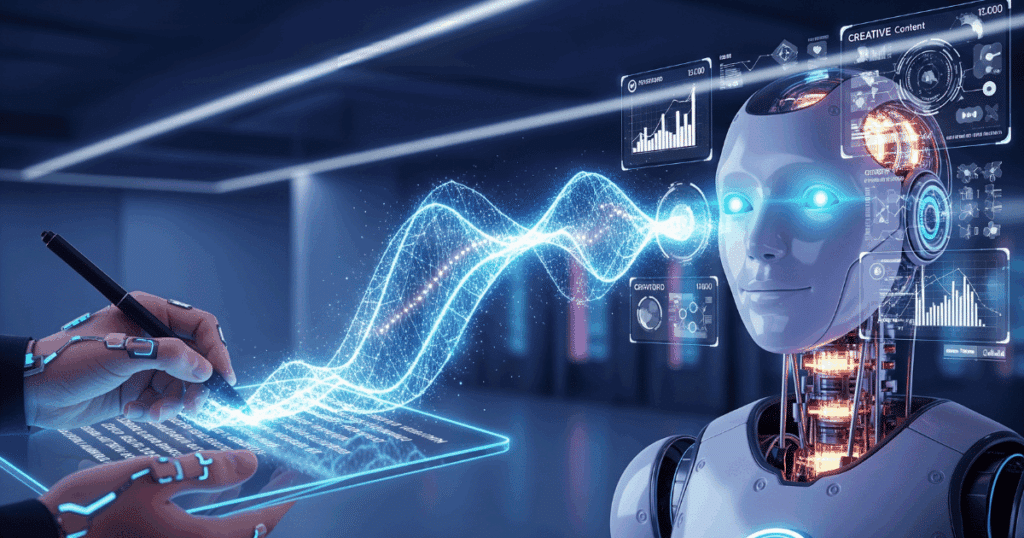





Schreibe einen Kommentar